
MEDIT97.MDA 使用方法図解
1.起動方法
メニューバーの [ツール(T)]-[アドイン(I)]
で表示されるサブメニューから "MEDIT97(E)"
を選択します。

2.起動画面

現在開いている MDB
ファイルに作成されているマクロの一覧を複数選択リストボックスに表示しますので、この中から検索したいマクロを選択します。

![]() の中から希望する処理を選択します。
の中から希望する処理を選択します。
3.各処理の共通操作
 この画面は、文字列検索を選択した場合の表示です。
この画面は、文字列検索を選択した場合の表示です。
(注:処理選択後は、マクロの選択の変更はできません。 選択を変更したい場合は、![]() を押してください。)
を押してください。)
"現在選択中のマクロ" に、現在検索対象となっているマクロの名前を表示しています。
![]() で、現在のマクロを移動することができます。
で、現在のマクロを移動することができます。
文字列の検索は、英字の全角・半角・大文字・小文字(AaAa)、ひらがな・カタカナ・半角カタカナ(![]() )をそれぞれ別文字として識別します。
)をそれぞれ別文字として識別します。
文字列の検索は、"条件" 部分と、ユーザーが直接文字入力する引数部分のみです。
4.指定文字列の検索
"検索する文字列(S)"
に検索する文字列を入力し、![]() を押します。
を押します。

●対象文字列が無かった場合や、そのマクロの最後に達した場合
 を表示します。
を表示します。
●対象文字列があった場合
新たにフォームを開いて該当アクションの明細を表示し、該当部分を反転表示します。
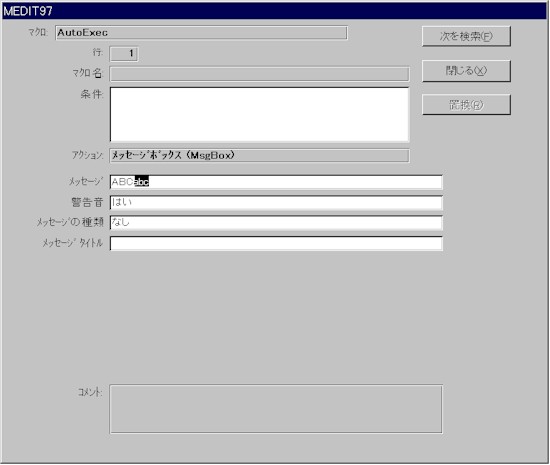
(注:ここで開いたフォームの内容に対して変更はできません)
![]() で検索を継続し、
で検索を継続し、![]() で現在のマクロの検索を中止します。
で現在のマクロの検索を中止します。
5.指定文字列の置換
"検索する文字列(S)"
に変更前の文字列を、"置換後の文字列(W)"
に変更後の文字列を入力し、![]() ボタンを押します。
ボタンを押します。

●対象文字列が無かった場合
 を表示します。
を表示します。
●対象文字列があった場合
文字列検索と同様に新たにフォームを開いて該当アクションの明細を表示し、該当部分を反転表示します。
置換する場合は ![]() ボタンを、置換したくない場合は
ボタンを、置換したくない場合は ![]() ボタンを押してください。
ボタンを押してください。
ここで ![]() ボタンを押すと、現在編集中のマクロに対して行った編集すべてが取り消しとなり、編集のやり直しができます。
ボタンを押すと、現在編集中のマクロに対して行った編集すべてが取り消しとなり、編集のやり直しができます。
(注:ここで開いたフォームの内容に対しては、対象文字列の置換以外の変更はできません)
◎現在編集中のマクロの最後に到達した場合
・変更があった場合
 を表示します。
を表示します。
ここで ![]() を選択すると、変更した内容を保存します。
を選択すると、変更した内容を保存します。
変更前のマクロの内容は マクロ名 & " BAK" として保存します。
(例) "AutoExec" → "AutoExec"(変更後)と "AutoExec BAK"(変更前)
![]() を選択すると、そのマクロに対して行った変更は無効となります。
を選択すると、そのマクロに対して行った変更は無効となります。
・変更がなかった場合
 を表示します。
を表示します。
6.アクションの検索
コンボボックス "アクション(A)"
で、検索対象となるアクションを選択し、![]() ボタンを押します。
ボタンを押します。

●対象アクションが無かった場合や、そのマクロの最後に達した場合
 を表示します。
を表示します。
●対象アクションがあった場合
文字列検索と同様に新たにフォームを開いて、該当アクションの明細を表示します。
(注:ここで開いたフォームの内容に対して変更はできません)
![]() で検索を継続し、
で検索を継続し、![]() で現在のマクロの検索を中止します。
で現在のマクロの検索を中止します。